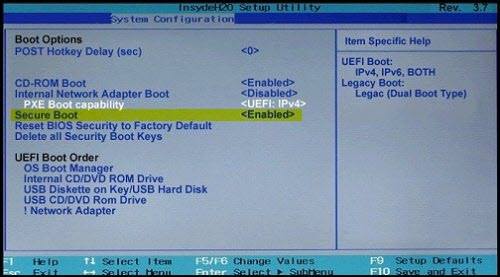Win10电脑出现安全启动冲突如何解决?
Win10如何解决安全启动冲突问题?最近有用户反映,在使用Win10系统的过程中发现它无法正常启动,出现红色警告框,提示安全启动违规,检测到无效签名,请检查安装程序中的安全启动策略。那么,我们应该如何解决这个问题? 这里小编为大家带来 Win10电脑出现安全启动冲突解决方法,一起来看看吧!
Win10电脑出现安全启动冲突解决方法
1、禁用安全启动
安全启动是重要的安全层,可防止非OEM签名启动软件在启动时运行。
但是,如果您知道使用未签名的软件正在做什么,则可以禁用安全启动。
您可以在BIOS中找到一个选项。
请注意,禁用安全启动后,它会使计算机的安全性降低-因此仅将其用作临时措施。 相关阅读:系统发现对固件,操作系统或UEFI驱动程序进行了未经授权的更改。
2、禁用驱动程序签名强制实施
如果您安装了经过数字验证的非驱动程序,则可能会在Windows 10计算机上收到此警告消息。
禁用驱动程序签名强制解决方案,并检查问题是否仍然存在。
您可以从高级启动菜单中将其禁用,也可以使用命令提示符。
热门教程
笔记本Win7系统屏幕变小两侧有黑边怎么解决?
2Win11电脑任务栏图标重叠怎么办?任务栏图标重叠图文教程
3Win10如何强制删除流氓软件?Win10电脑流氓软件怎么彻底清除?
4Win10视频不显示缩略图怎么办?
5Win11安卓子系统安装失败
6Windows11打印机驱动怎么安装?Windows11打印机驱动安装方法分享
7Win7旗舰版COM Surrogate已经停止工作如何解决?
8Win7电脑字体怎么改回默认字体?Win7改回默认字体方法?
9Win11开始菜单怎么样设置在左下角?Win11开始菜单移至左下角步骤
10如何在Win11正式版中创建虚拟桌面?Win11正式版创建虚拟桌面的方法
装机必备 更多+
大家都在看
电脑教程专题 更多+